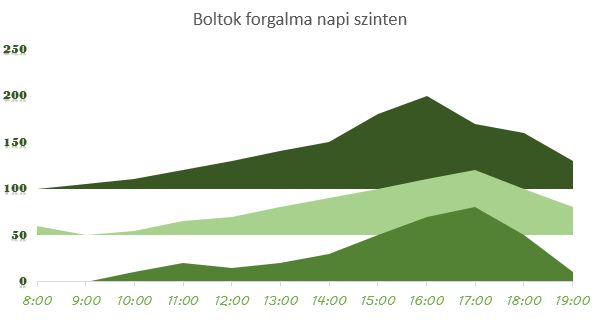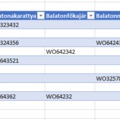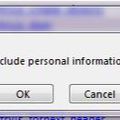Az Excel egyik legnagyobb fegyverét a benne rejlő szabadság és a funkciók sokasága adja, már itt a blogon is többször néztük meg, hogy egyetlen problémára hány különféle megoldást lehet adni - és nincs ez másként a chartok esetén sem, ugyanis az alapból beépített diagramokhoz képest jóval többet érhetünk el egy kis kreativitással, abból pedig nem szenved hiányt az a sok ezer Excel-fanatikus bütykölő, akik újabbnál-újabb megoldásokkal állnak elő. Egy ilyen újdonság az ún. joyplot-chart, amelyet nem túl könnyű előállítani és kizárólag egyetlen típusú adathalmaz esetén van értelme használni, ettől függetlenül a következő posztban ennek a diagramnak az elkészítésén fogunk végigszaladni.
Adott a következő táblázat, amely három, különböző méretű bolt vevőszámát mutatja adott időpillanatokban:

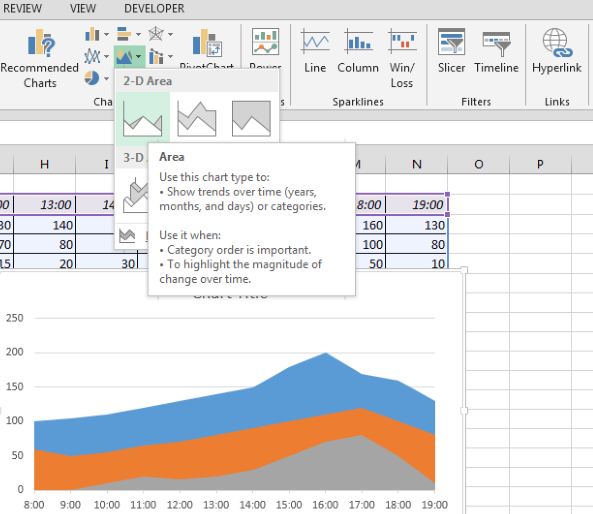

Ha ezzel megvagyunk, akkor a Chart Tools ribbonszekció Design füle alól bökjünk a Select Data lehetőségre, majd az Add gomb lenyomásával az egyes "különbség-sorokat" adjuk seriesként hozzá a chartunkhoz, valahogy így:
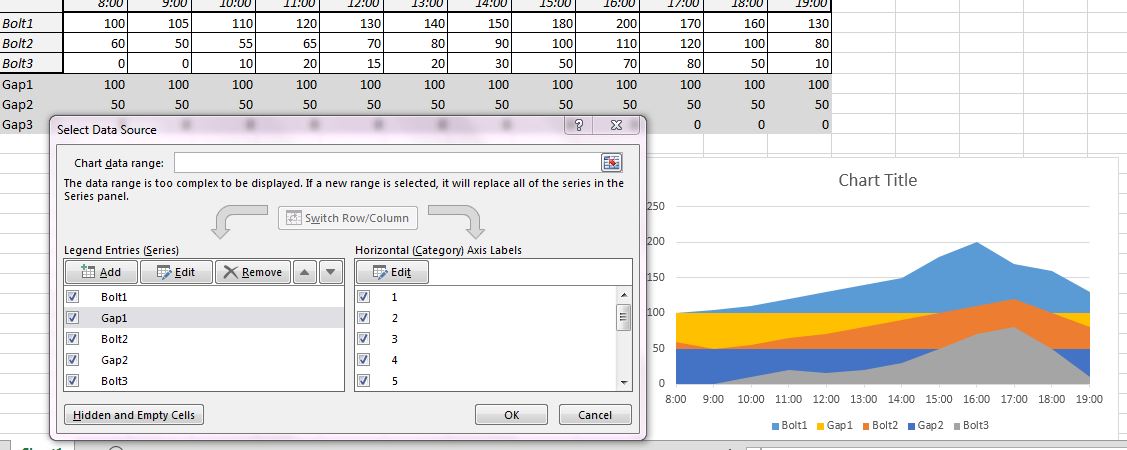
Innentől kezdve már látható, hogy mit is kell tennünk, szépen egyesével kattintsunk a "különbség-soraink" területeire a chartban, majd a Format ribbonfül Shape Styles szekciójában a Shape Fill menüpontból állítsuk a kitöltésüket fehérre (vagy amilyen a chartunk alap háttérszíne):
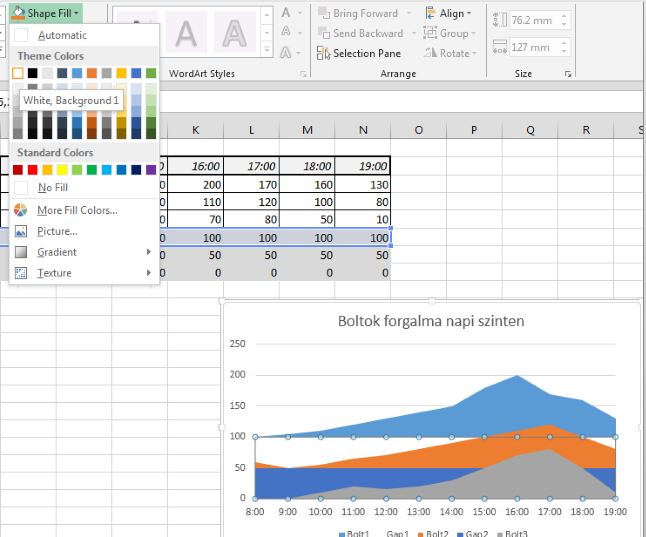
Ahogy látható, a joyplot-chartnak akkor van igazán létjogosultsága, ha több különféle egység bizonyos időpillanataiban mutatott eredményét, darabszámát stb. szeretnénk különlegesebb módon megjeleníteni.